雖然現在SSD的價格嗷嗷往上漲,但也阻止不了“壕”友們的熱情,最近有幾位剛剛升級了硬盤的小伙伴說卡頓依舊,用了《Win10最詳細的優化設置 完美解決磁盤100%占用》也沒啥效果,小編又硬著頭皮去翻閱微軟技術社區(英文版的),為大家找個徹底點的解決方案。

首先呢,先來和大家說下小編經常使用的Windows查錯方法:進入“控制面板-系統和安全-安全和維護”,點開“維護”的折疊項目,看到“查看可靠性歷史記錄”了嗎?許多有關系統報錯信息就存儲在這里的哦!進去之后依次查看下紅色的叉子。
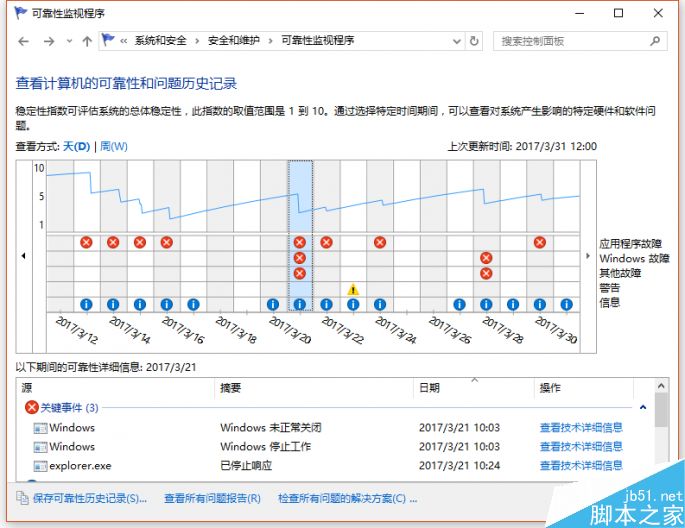
如果有Windows停止響應的錯誤(svchost.exe、explorer.exe),選擇“查看技術詳細信息”,如果有“錯誤進程ID”顯示的是129的話,就繼續要開始注冊表之旅了,如果沒有,那出現卡頓的問題就要具體情況具體分析了。
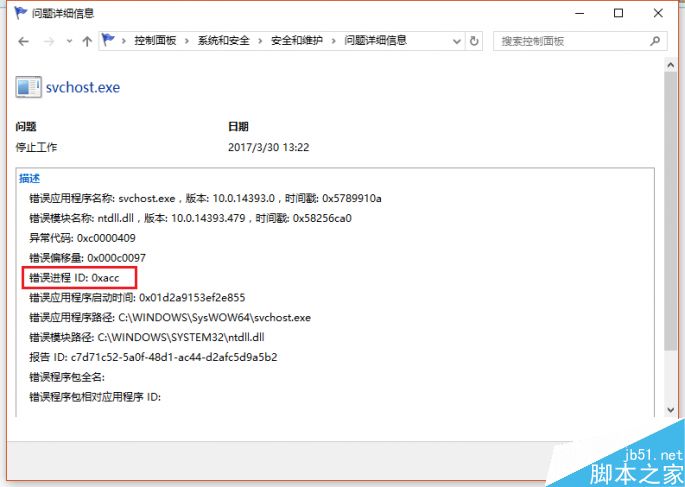
先別著急Win+R后跑到注冊表編輯器,我們還要做些準備工作。在“此電腦”右鍵屬性,進入設備管理器后,找到“IDE ATA/ATAPI控制器”下面的“標準SATA AHCI控制器”選項,在其“屬性-詳細信息”中,找到“設備實際路徑”選項,并記錄下下面顯示的那串數值。
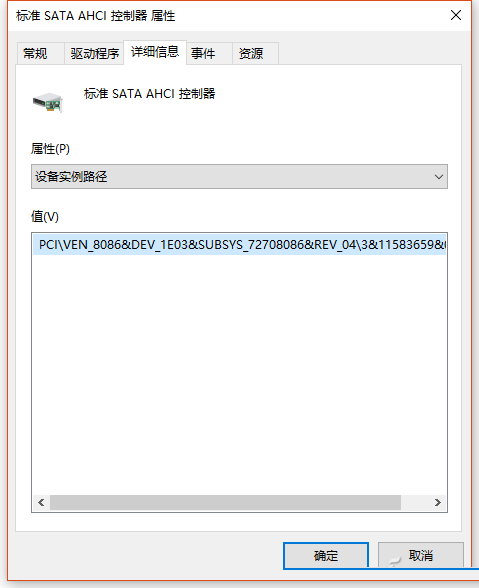
大家現在可以到注冊表里面翻騰去了,直接定位到
HKEY_LOCAL_MACHINE/System/CurrentControlSet/Enum/PCI/????/Device Parameters/Interrupt Management/MessageSignaledInterruptProperties”(????是剛剛記錄的“設備實例路徑”)
把右側的“MSISupported”的數值數據修改成0就OK了。
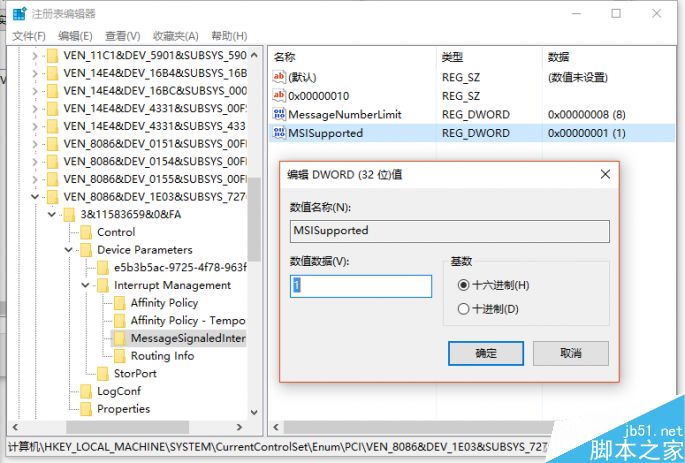
重啟電腦后再運行各種程序試試,是不是卡頓都消失了?
以上就是SSD還在卡的解決方法介紹,操作很簡單的,大家學會了嗎?希望能對大家有所幫助!
相關閱讀:
SSD到底好不好?耐用嗎?超變態測試告訴你
秒懂:五款電商熱銷的PCI-E M.2 SSD優劣分析
到底如何呢?15888元金士頓2TB容量的U盤體驗評測
購買須知:深度揭密SSD中的原片/白片/黑片
新聞熱點
疑難解答